Bài 3: Bước đầu trình bày bảng tính - SGK trang 39 Tin học 7 VNEN
Câu 1 (SGK trang 39 Tin học 7 VNEN): Quan sát một trang tính lưu danh sách một số bộ phim hay dành cho thiếu nhi như hình bên:
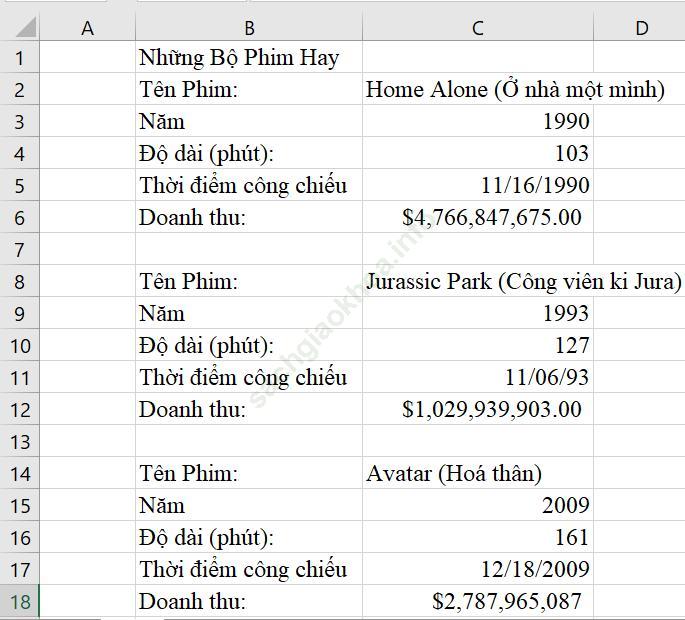
Hãy cho biết có những kiểu dữ liệu nào trong bảng sau đây đã được nhập vào trang tính (Hãy đánh dấu x vào ô nếu có dữ liệu kiểu tương ứng)
Hướng dẫn giải:
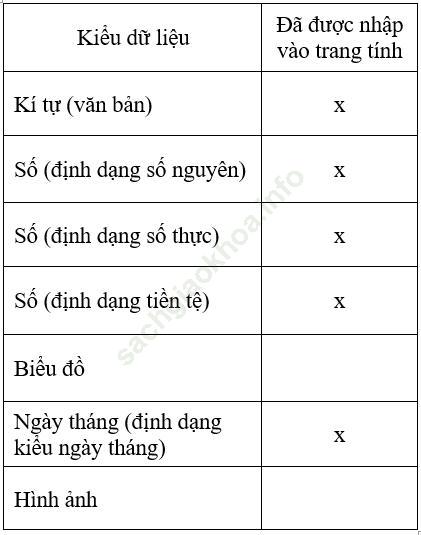
1. Điều chỉnh độ rộng của cột và độ cao của hàng
- Ta có thể điều chỉnh (tăng hay giảm) độ rộng của cột cần điều chỉnh
+ Bước 1: Đưa con trỏ chuột vào biên phải tên cột cần điều chỉnh
+ Bước 2: Kéo thả chuột sang phải để mở rộng hay sang trái để thu hẹp độ rộng của cột
- Ví dụ: 
Câu 2.1. b (SGK trang 41 Tin học 7 VNEN): Việc điều chỉnh độ cao của hàng cũng rất cần thiết, ví dụ như để hiển thị dữ liệu hợp lí trong các ô trong hàng tiêu đề của bảng tính. Thao tác điều chỉnh độ cao của hàng (tăng hay giảm) cũng được thực hiện tương tự như việc thao tác chỉnh độ rộng của cột.
Hãy trình bày hai thao tác cần thực hiện để tăng độ cao của hàng tiêu đề trong bảng danh sách bạn bè như trong hình sau:
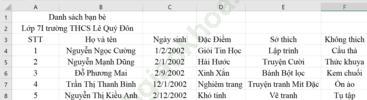
Hướng dẫn giải:
- Cách 1:
1. Chọn một hoặc nhiều hàng các bạn muốn thay đổi độ cao.
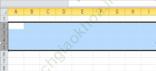
2. Chọn Home -> Format -> Row Height.
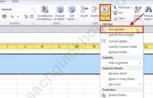
3. Trong hộp thoại Row Height các bạn nhập giá trị để thay đổi độ cao cột và nhấn OK.
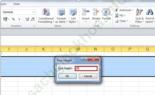
- Cách 2:
+ Bước 1: Đưa con trỏ chuột vào lề trên hoặc dưới của hàng cần điều chỉnh
+ Bước 2: Kéo thả chuột lên trên hoặc xuống dưới để thay đổi chiều cao của hàng.
2. Tự động ngắt xuống dòng khi vượt quá độ rộng của cột
a) Hãy đọc nội dung dưới đây để biết ý nghĩa và cách điều chỉnh dữ liệu tự ngắt xuống dòng trong một ô tính
- Khi dữ liệu vượt quá độ rộng của một cột, ta có thể tăng độ rộng của cột để hiển thị đủ dữ liệu.
Câu hỏi 2. b (SGK trang 42 Tin học 7 VNEN):
Bạn Dũng nhập tên một bộ phim vào một ô tính, chẳng hạn Kung Fu Panda 3. Sau khi gõ xong hai từ Kung Fu. Dũng thấy rằng độ rộng còn lại của ô không đủ cho dộ dài của hai từ tiếp theo và nhấn Enter xuống hàng với ý định gõ nốt hai từ Panda 3. Bạn Dũng nhận được kết quả như thế nào?
(A) Cả cụm từ Kung Fu Panda 3 được nhập vào ô tính và được ngắt xuống hàng
(B) Chỉ có hai từ Kung Fu được nhập vào ô tính
(C) Cả cụm từ Kung Fu Panda 3 được nhập vào ô tính nhưng không được ngắt xuống hàng
Hướng dẫn giải:
- Đáp án đúng là (B)
Câu 3.1 (SGK trang 42,43 Tin học 7 VNEN): Hãy tạo bảng tính đầu tiên của nhóm em (Bảng tính Danh sách bạn bè)
Hướng dẫn giải:
- Bước 1: Khời động Exel
+ Nhấp đúp vào biểu tượng  để khởi động Exel.
để khởi động Exel.
+ Sau khi khởi động lên thì trang tính của Exel sẽ hiện lên như hình ảnh dưới đây:
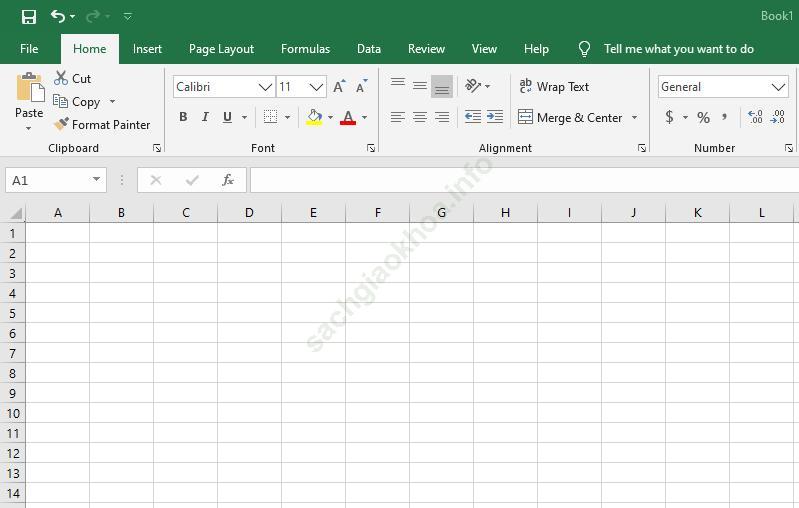
- Bước 2: Nhập dữ liệu ít nhất 5 bạn cùng nhóm cho trang tính Sheet1
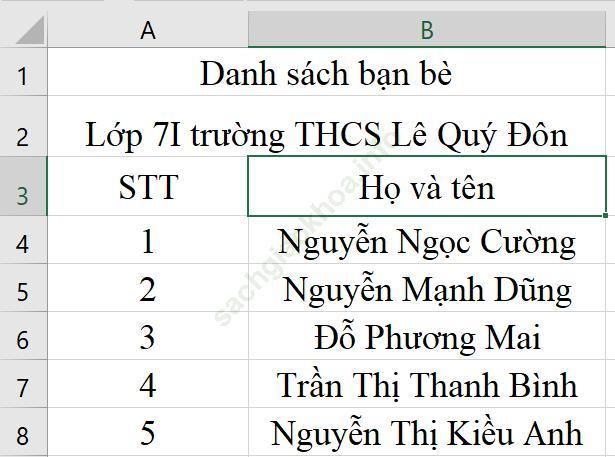
- Bước 3: Để lưu tệp với tên là Danh sách bạn bè. xlsx
+ Đầu tiên các bạn nhấn Ctrl + S hoặc chọn File -> Save As thì lúc này sẽ có một hộp thoại hiện lên để cho các bạn chọn vị trí lưu tệp và đặt tên tệp cần lưu. Sau đó các bạn chỉ cần nhấn Save là tệp sẽ được lưu.
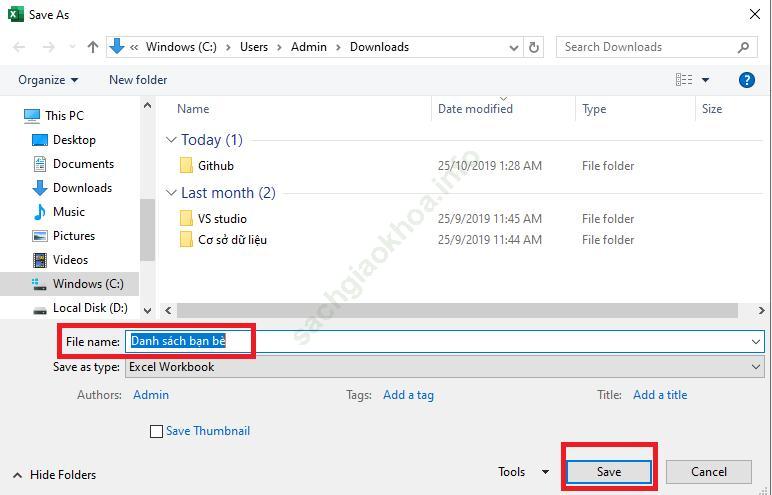
- Bước 4: Để thoát khỏi Exel bạn nhấn vào góc trên bên phải của màn hình
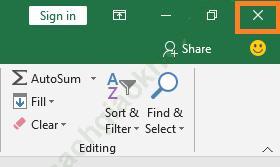
Câu 3.2 (SGK trang 43 Tin học 7 VNEN): Hãy thực hành theo các yêu cầu sau để biết cách mở bảng tính đã có, bổ sung dữ và chỉnh sửa bảng tính khi cần thiết.
Hướng dẫn giải:
- Bước 1: Để khởi động bảng tính có sẵn trước tiên các bạn khởi động Exel bằng cách nhấp vào biểu tượng  . Sau khi Exel đã được bật lên để các bạn có thể mở được bảng tính có sẵn các bạn chọn File -> Open sau đó bạn chọn tệp cần mở. Ví dụ các bạn chọn tệp Danh sach ban be. xlsx các bạn chọn xong nhấn Enter là tệp lưu trước đó sẽ được mở lên.
. Sau khi Exel đã được bật lên để các bạn có thể mở được bảng tính có sẵn các bạn chọn File -> Open sau đó bạn chọn tệp cần mở. Ví dụ các bạn chọn tệp Danh sach ban be. xlsx các bạn chọn xong nhấn Enter là tệp lưu trước đó sẽ được mở lên.
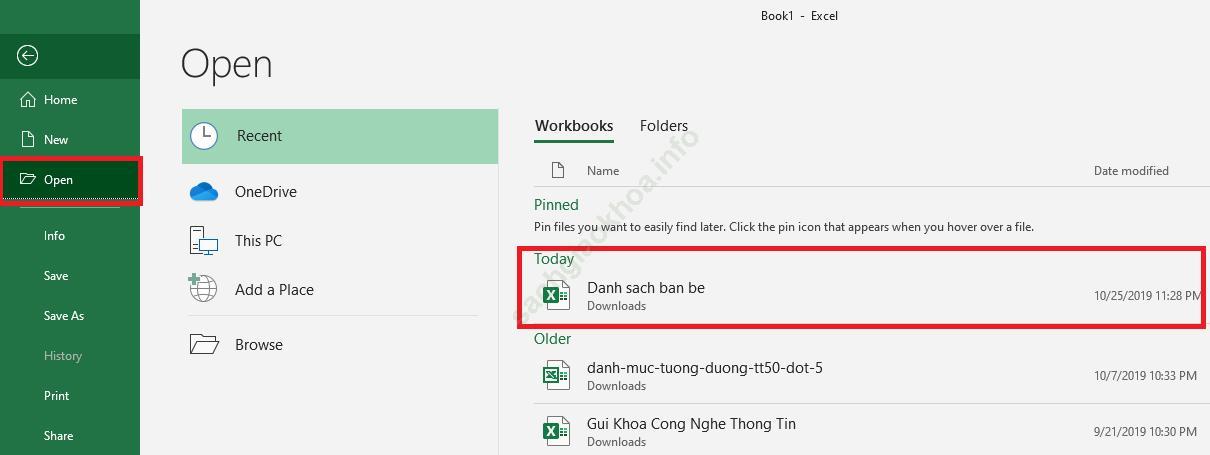
- Bước 2: Các bạn nhập tiếp dữ liệu cho bảng tính theo yêu cầu của đề bài. Sau khi hoàn thành xong các bạn sẽ được kết quả như sau:
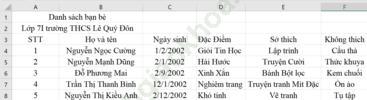
Câu 4 (SGK trang 43 Tin học 7 VNEN): Bạn Dũng đã tạo bảng tính Diện tích các đại dương trên Trái Đất như hình dưới đây:
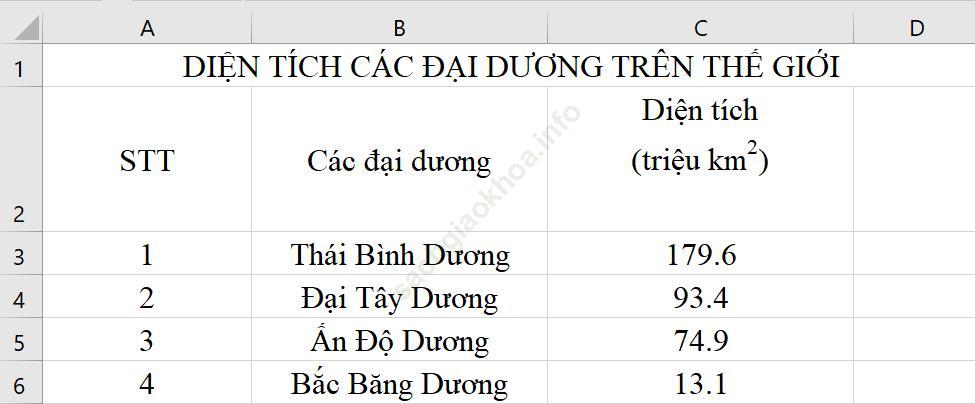
Nếu có thể em hãy cho biết bạn Dũng đã thực hiện các công việc nào dưới đây:
(A) Điểu chỉnh độ rộng của một số cột trong bảng tính
(B) Điểu chỉnh độ cao của một số hàng trong bảng tính
(C) Quy định dữ liệu trong một ô tính tự ngắt xuống dòng
Hướng dẫn giải:
- Bạn Dũng đã thực hiện tất cả các công việc A, B, C.
+ Bạn điều chỉnh độ rộng của một số cột trong bảng tính là: cột A, cột B, cột C
+ Bạn điều chỉnh độ cao của một số hàng trong bảng tính là: hàng thứ 2
+ Bạn quy định dữ liệu trong một ô tính tự ngắt xuống dòng là: Trong cột Diện tích ở cột C
E. Hoạt động tìm tòi mở rộngCâu 5 (SGK trang 44 Tin học 7 VNEN):
1) Hãy tìm hiểu và thu thập một số thông tin theo một số chủ đề nào đó ở trong gia đình hoặc ở địa phương và trình bày lại các thông tin đó dưới dạng các bảng tính.
2) Hãy chia sẽ kết quả thu thập thông tin cũng như các bảng tính đó cho bàn bè cùng biết.
Hướng dẫn giải:
- Một số thông tin theo một chủ đề gia đình hoặc ở địa phương liên quan đến bảng tính là:
+ Thông tin danh sách học sinh, sinh viên đạt kết quả cao trong các kì thi.
Kết quả dưới dạng bảng tính:
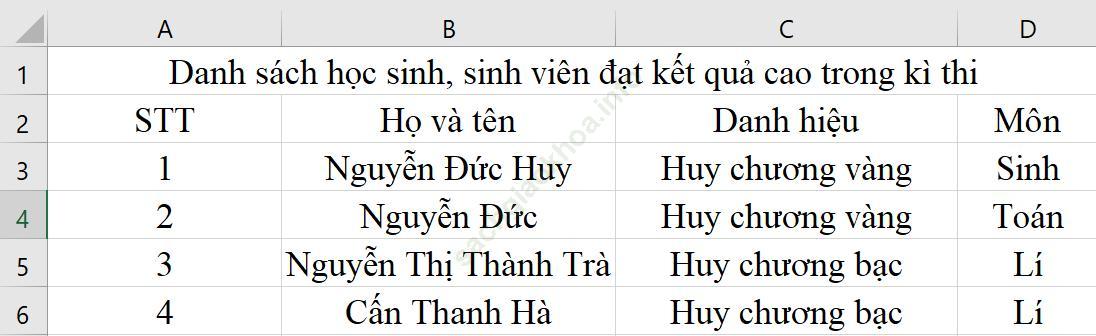
2) Sau khi em đã thu thập được một số chủ đề như trên khi đến lớp em có thể trình bày cho thầy cô giáo và các bạn về quá trình em đi thu thập và tham khảo từ gia đình, người thân về việc bảng tính được ứng dụng phổ biện rộng rãi ngoài đời sống.
Bài trước: Bài 2: Các thành phần cơ bản của trang tính - SGK trang 33 Tin học 7 VNEN Bài tiếp: Bài 4: Căn biên dữ liệu trong bảng tính - SGK trang 44 Tin học 7 VNEN